Creazione Lavorazioni
Aprire il Centro Progetto e cliccare sul menù „Database CNC" > „Lavorazioni CNC".
Selezionare il sistema per il quale si vuole utilizzare l'intestatura.
Cliccare sul tasto „Add" per creare una nuova intestatura.
Importante!
Sotto „Group Type" selezionare l'opzione „End Machining".
Sotto "Reference Profile" selezionare il profilo al quale applicare l'intestatura.
Sotto „Face" selezionare l'opzione„ Face 4/5".
Sotto „Face Right" selezionare l'opzione „Face 1".
Sotto „Type", nel foglio 1, selezionare l'opzione „Notch".
Sotto „Reference Y" scegliere O1.
Sotto „Reference End Y" selezionare „I1".
Inserire la seguente formula sotto „Depth": (x2-x1)+25.
Il valore +25 determina la lavorazione fino all'asse del traverso.
Se il valore +25 non è inserito, il programma determina la lavorazione fino al bordo inferiore del traverso.
Per completare la creazione della lavorazione cliccare il tasto „Save".
Creazione Gruppi CNC
Aprire il Centro Progetto e cliccare sul menù „Database CNC" > „Gruppi".
Per creare un nuovo gruppo selezionare il tasto „Add".
Selezionare il fornitore sotto „Supplier" e inserire la descrizione del Gruppo CNC nel riquadro „Name".
Sotto „Type" selezionare l'opzione „Curtain Wall Bottom Point" (oppure „Curtain Wall Top Point") e cliccare „OK".
Doppio click sul nuovo Gruppo creato per aprire la maschera in alto. Sotto „Profile 1" inserire tutti i profili per i quali l'intestatura deve essere utilizzata cliccando sul tasto „Add".
Sotto „Machining" inserire la lavorazione creata in precedenza.
Selezione dell’intestatura in creazione Tipologie
Creare una nuova posizione di facciata e cliccare su „Lavorazioni CNC"
Cliccare sull'opzione „Raccordi inferiori" sulla sinistra.
(se l'opzione "Raccordi inferiori" non è disponibile, cliccare sulla barra degli strumenti "Funzioni" in alto e attivare la funzione "Raccordi inferiori".)
Selezionare ora il montante sul prospetto per il quale si vuole applicare l'intestatura.
Doppio Click nella finestra di dialogo „Lavorazioni montanti per raccordi inferiori" su „Aggiungere un nuovo raccordo inferiore".
Selezionare il Gruppo creato in precedenza.
Se il gruppo dovrà essere applicato a tutti i montanti, cliccare il tasto „Tutti uguali" in basso.
Se invece il Gruppo dovrà essere applicato a montanti specifici, si può copiarlo come descritto di seguito:
Selezionare il montante e il Gruppo e cliccare sul tasto „Copia".
Dopo questo, selezionare il montante sul quale il Gruppo dovrà essere inserito e cliccare sul tasto „Incolla".
Non è possibile selezionare più montanti in una volta!
Per vedere il risultato passare alla vista 3D del montante.

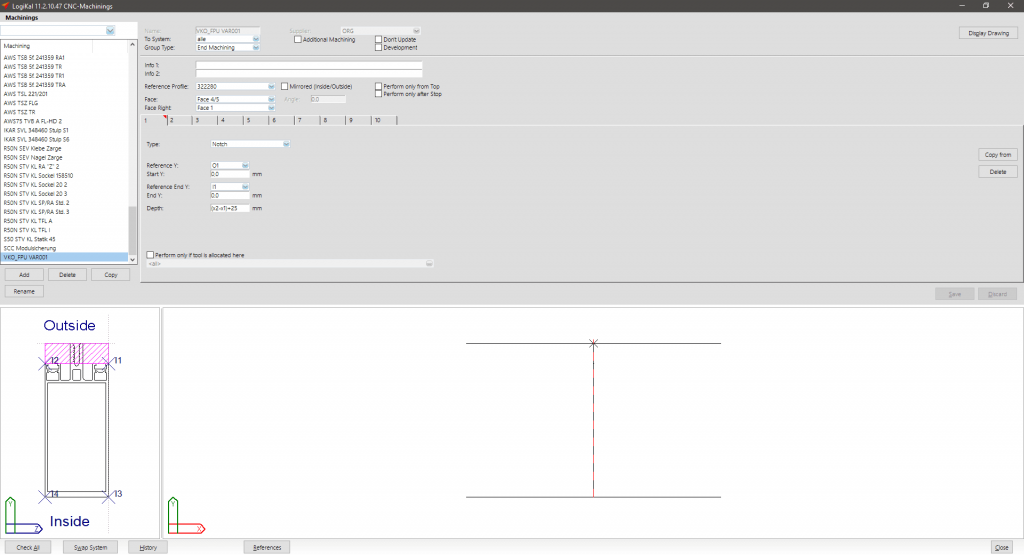
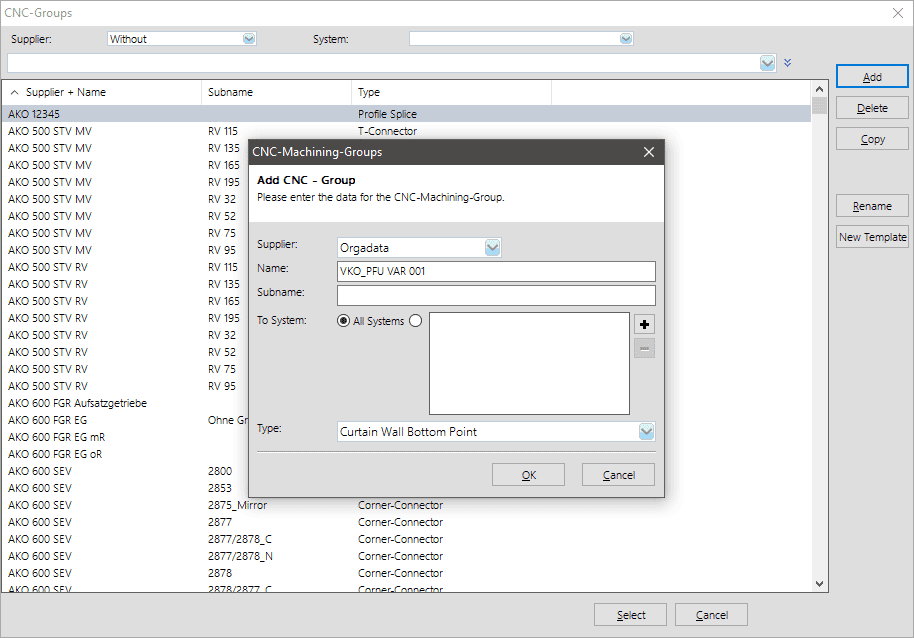
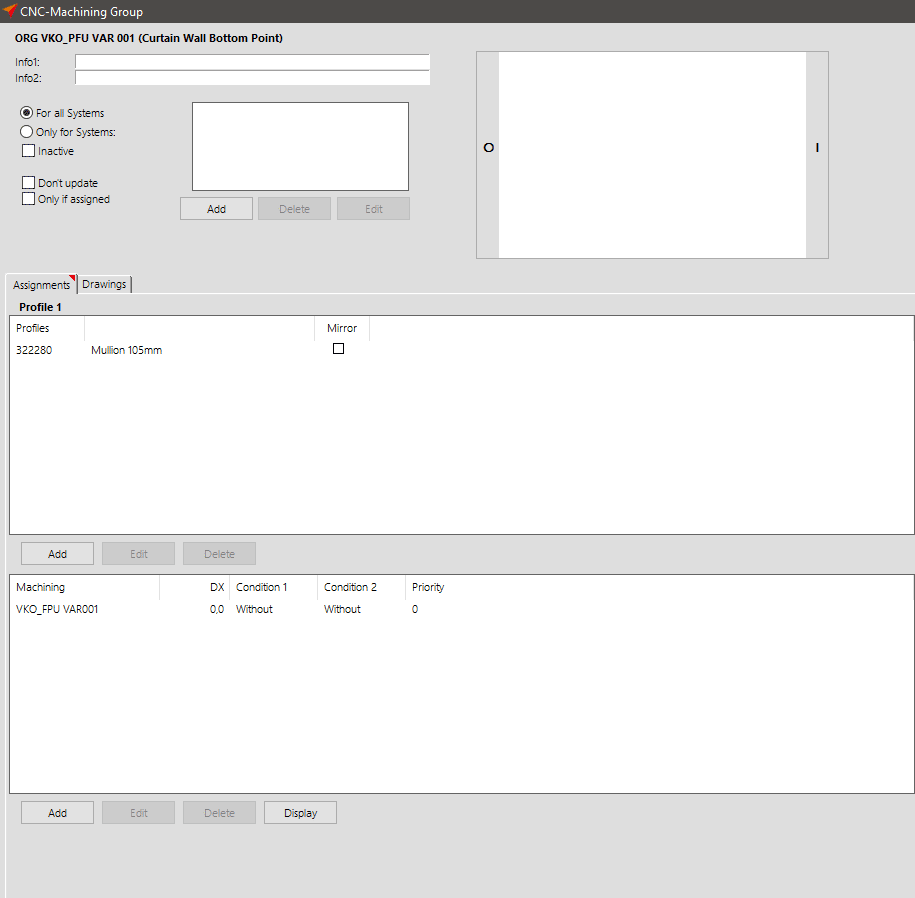
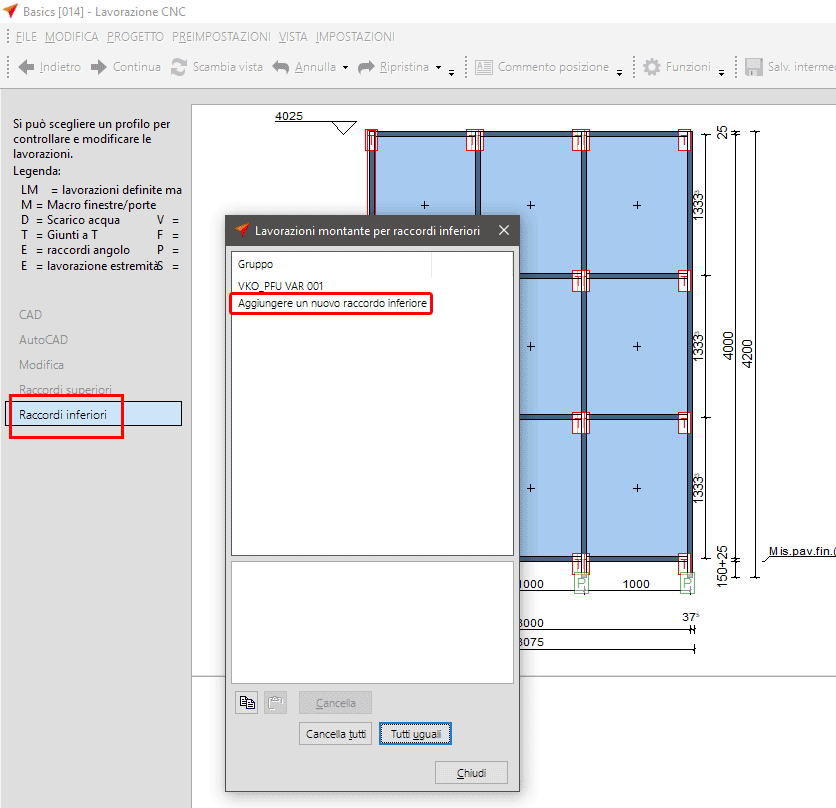
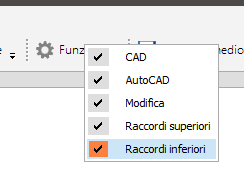
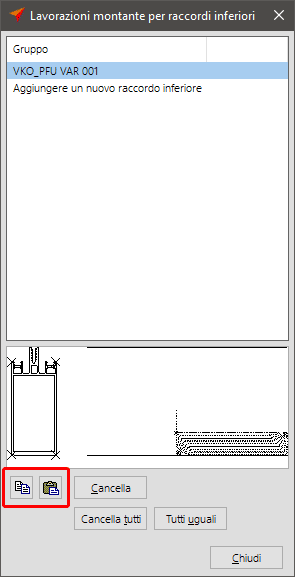
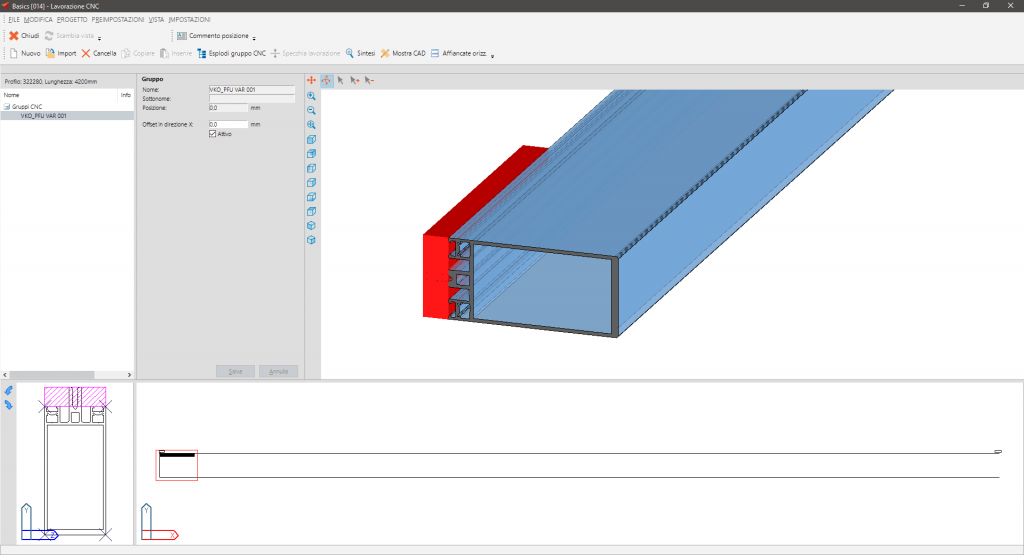

 Italiano
Italiano